
Taula de continguts:
- Autora John Day [email protected].
- Public 2024-01-30 08:11.
- Última modificació 2025-01-23 14:37.
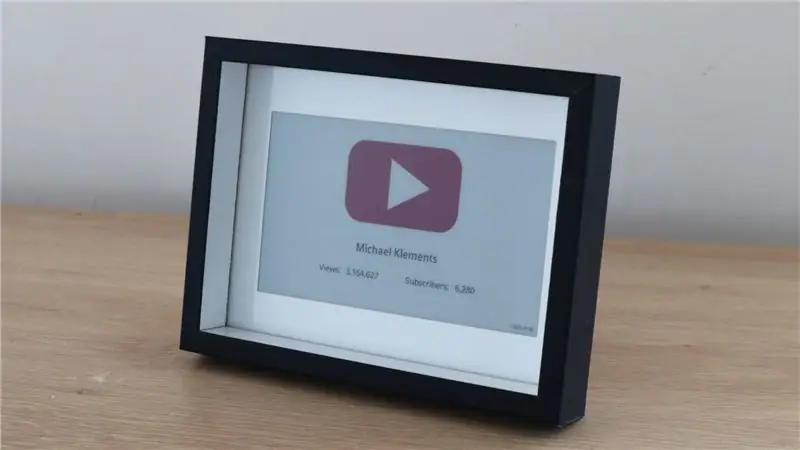
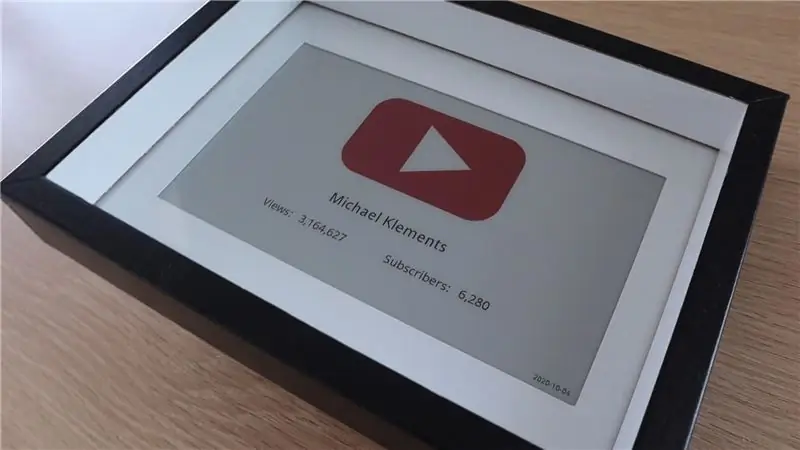

En aquest instructiu, us mostraré com crear el vostre propi comptador de subscriptors de Youtube mitjançant una pantalla de paper electrònic i un Raspberry Pi Zero W per consultar l'API de YouTube i actualitzar la pantalla. Les pantalles de paper electrònic són excel·lents per a aquest tipus de projectes, ja que tenen una bona llegibilitat, fins i tot a la llum del sol, i es poden veure des de gairebé qualsevol angle, com el paper.
La pantalla s'hauria d'actualitzar un mínim d'una vegada al dia per evitar que es cremin a la pantalla, però he configurat la meva perquè s'actualitzi cada tres hores.
Aquest comptador utilitza molt poca energia, ja que la pantalla només s’alimenta quan s’actualitza, la resta del temps està essencialment apagada. El Raspberry Pi Zero W funciona contínuament a la part posterior del marc i fa servir uns 0,6 W mentre està inactiu.
Subministraments
Tot el que necessiteu per a aquest projecte és un Raspberry Pi Zero W, una targeta SD i una pantalla de tinta electrònica Waveshare. Assegureu-vos que demaneu la pantalla que inclou el controlador de pantalla de barret per al Raspberry Pi. També necessitareu un quadre o un quadre d’ombra per integrar la pantalla.
- Raspberry Pi Zero W: compreu aquí
- Targeta Micro SD: compreu aquí
- Pantalla de paper electrònic Waveshare de 7,5 "HD (B) amb controlador de barret: compreu aquí
- 6x8 "Shadow Box Frame: compreu aquí (no és el mateix marc, però el més proper que he pogut trobar a Amazon)
- Teclat, ratolí i monitor per configurar (o connectar-se mitjançant SSH)
Pas 1: prepareu l'electrònica




Comenceu soldant els passadors de capçalera al vostre Raspberry Pi Zero W si encara no estaven instal·lats quan el vau obtenir i poseu el dissipador de calor si venia amb un.
La pantalla que he utilitzat és el paper electrònic Waveshare de 7,5 HD 3 colors (model B). També van fer una versió de dos colors i una altra de tres colors amb groc en lloc de vermell, però el vermell funciona millor per al botó de reproducció de YouTube La pantalla és molt fina, perfecta per muntar-la en un marc d’imatges sense haver de modificar significativament el tauler posterior.
Al quadre, obtindreu el controlador de pantalla SPI, dissenyat com a barret, a punt per connectar-lo directament als pins GPIO del Pi, de manera que no haureu de fer més soldadures.
Connecteu el cable de cinta de la pantalla al connector del controlador aixecant la llengüeta negra, empenyent el cable de cinta al connector i, a continuació, premeu la llengüeta negra cap avall per bloquejar-la al seu lloc.
La targeta SD es pot connectar al Pi si està precarregada amb el sistema operatiu Raspberry Pi; si no, mantingueu-la a un costat fins que no carregueu el programari.
Per últim, connecteu el barret al Pi.
Ja esteu a punt per provar la vostra pantalla. Un lloc fantàstic per començar és amb el Wikihare E-Paper Wiki de 7,5 , que té algunes bones instruccions per començar i també algun exemple de codi.
Si no voleu jugar amb els exemples, examinarem la programació i configurarem els passos següents.
Pas 2: modifiqueu el quadre de visualització
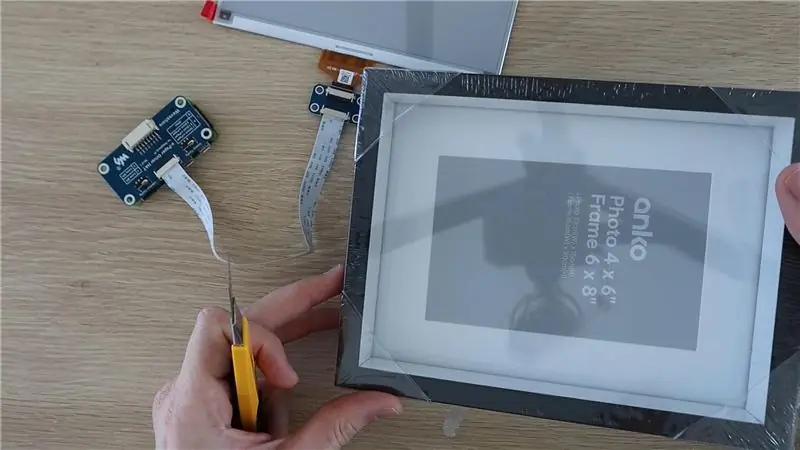


A continuació, haureu de construir la pantalla al quadre o a l'ombra.
Vaig obtenir aquest marc de 6x8 polzades d’una botiga local per uns quants dòlars.
Traieu el tauler posterior per arribar al tauler de marc blanc.
Probablement haureu de tallar aquest tauler una mica més gran per adaptar-lo a la zona de visualització de la pantalla de paper electrònic. Mesureu l'àrea de visualització i, a continuació, utilitzeu una regla i un ganivet afilat per marcar-lo i retallar-lo a la mida correcta.
També podeu ajustar la disposició de la pantalla i les mides dels elements perquè s’adaptin al tauler del marc blanc si no voleu tallar-lo.
A continuació, marqueu una ranura perquè el cable de cinta passi pel panell posterior i utilitzeu un ganivet artesanal o una eina rotativa per tallar-lo. Vaig utilitzar un tallador làser per tallar la secció rectangular i fer alguns forats per muntar el Raspberry Pi al suport.
Pas 3: instal·leu l'electrònica




Peleu la pel·lícula protectora i, a continuació, enganxeu la pantalla al marc blanc, assegurant-vos que estigui centrada i recta. Acabo d’utilitzar una petita gota de cola calenta a les cantonades per mantenir-la al seu lloc. També quedarà lleugerament fixat per la part posterior, de manera que no necessiteu molta cola.
Torneu a muntar la capa del marc i estireu suaument el cable de cinta pel tauler posterior abans de tancar-la.
Connecteu el cable de cinta al connector i, a continuació, enganxeu-lo al seu lloc per evitar que es pugui estirar o estirar el cable que pugui trencar-lo.
Per últim, munteu el Raspberry Pi i el barret al suport del marc. Per a això, és millor utilitzar alguns suports separadors de plàstic o llautó. Podeu utilitzar cola calenta per enganxar la part posterior del Pi al suport si no teniu muntatges separats.
Ja està, la pantalla ja està a punt per programar-se.
Pas 4: programa i configura el Raspberry Pi
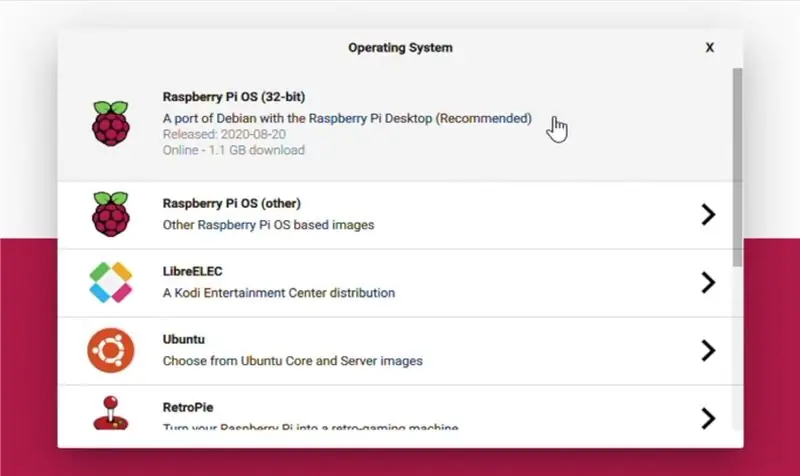
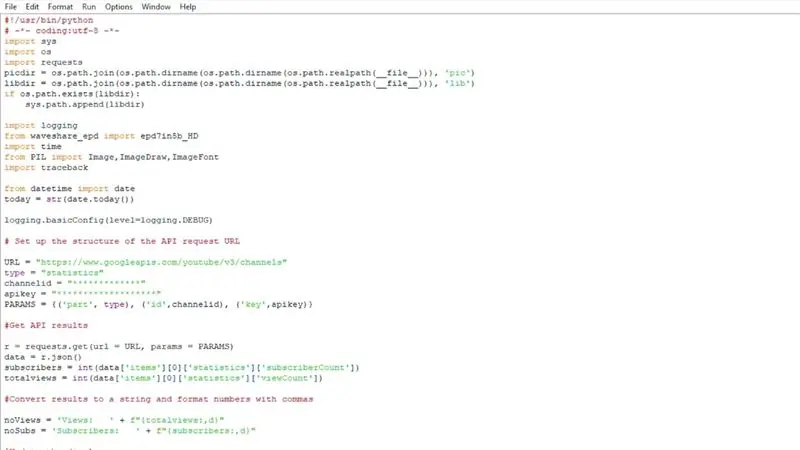
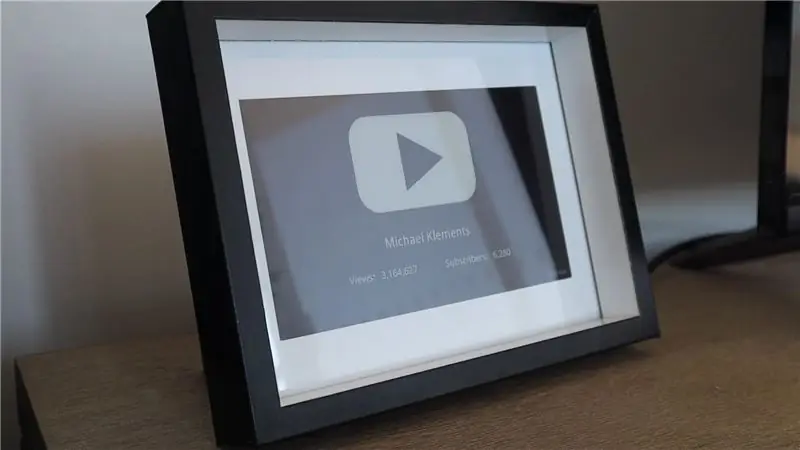
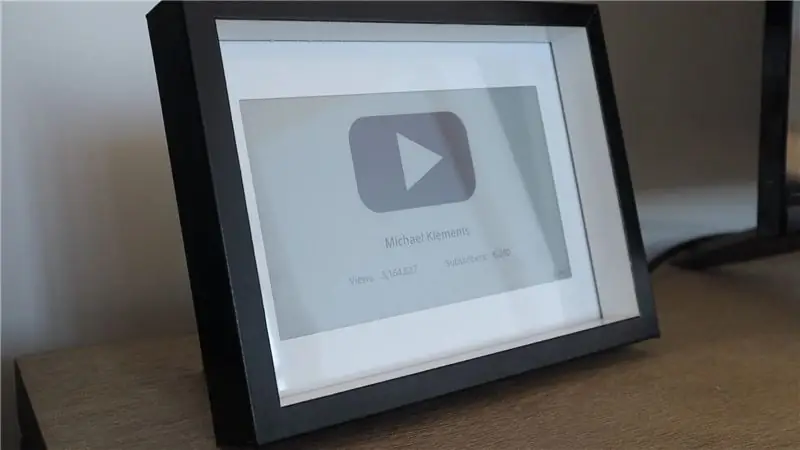
La programació de la pantalla és bastant senzilla, però pot ser un procés llarg per treballar.
Tu necessites:
- Prepareu la instal·lació del sistema operatiu Raspberry Pi
- Instal·leu les biblioteques i les actualitzacions
- Obteniu la vostra clau d'API de YouTube i el vostre identificador de canal
- Modifiqueu l'script de Python i deseu-lo al vostre Pi
- Proveu d'executar l'script
- Automatitzeu l'execució de l'script amb crontab
No entraré en detalls pas a pas en aquest manual, ja que ja he escrit una guia detallada i metòdica al meu bloc amb descàrregues dels scripts Python - Youtube Subscriber Counter
L’escriptura Python importa essencialment les funcions i les biblioteques necessàries, després consulta l’API de YouTube, torna a formatar els números per incloure comes i, a continuació, actualitza la pantalla per reflectir els valors més recents. També actualitza un petit camp de dates a l'extrem inferior dret, de manera que pugueu saber fàcilment si el Pi no ha actualitzat la visualització durant un temps a causa d'un error.
Quan executeu l'script, la pantalla iniciarà el procés d'actualització al cap d'uns segons. Es triga uns 30 a 40 segons per actualitzar-se completament. Durant aquest temps, la pantalla parpellejarà en blanc i negre i després es quedarà en blanc, generarà una versió en blanc i negre de la pantalla i, finalment, emplenarà el vermell substituint algunes de les zones negres. El parpelleig és normal i el fa el controlador per circular els elements de la pantalla i evitar que es cremin.
Pas 5: utilitzeu el comptador de subscriptors
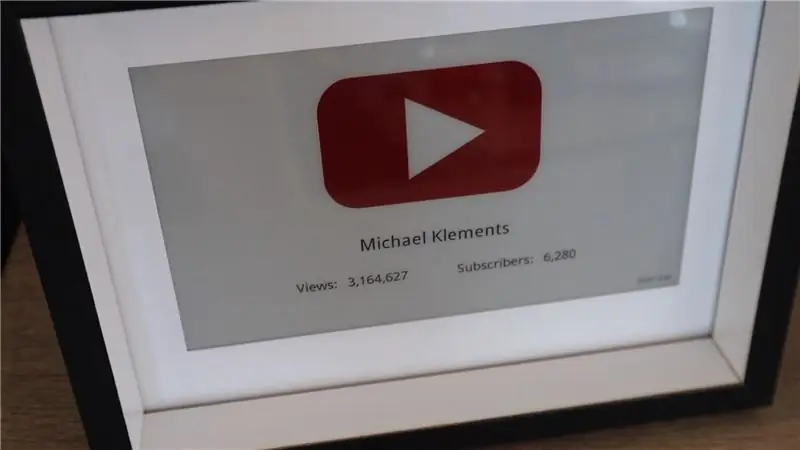
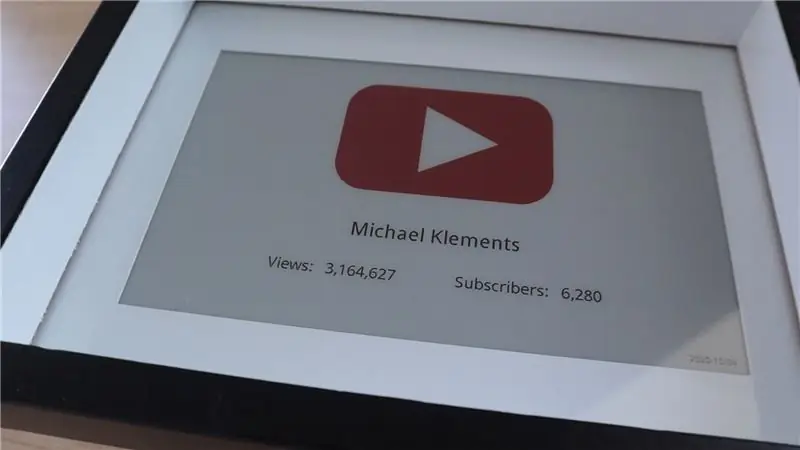
Un cop tingueu el script executat i automatitzat amb crontab, el comptador ja es podrà utilitzar. Simplement connecteu-lo a una font d'alimentació USB i col·loqueu-lo a l'escriptori o al prestatge.
Volia construir aquest comptador de subscriptors de YouTube en particular amb un Raspberry Pi Zero W, però també podríeu utilitzar un ESP32 per fer servir encara menys energia posant el controlador en suspensió entre les actualitzacions de la pantalla, cosa que és difícil de fer en un Raspberry Pi.
Seguiu el meu canal de YouTube per obtenir més projectes de Raspberry Pi i Arduino i per ajudar-vos a augmentar el compte.
Feu-me saber què en penseu a la secció de comentaris i deixeu-me saber si proveu de construir el vostre.
Recomanat:
Comptador de subscriptors de Youtube BIG LED Matrix LED: 13 passos (amb imatges)

Comptador de subscriptors de Youtube de BIG LED Matrix LED: heu treballat amb una matriu LED estàndard de 8x8 ja feta com a pantalles per fer text desplaçat o per mostrar el subscriptor del vostre canal de Youtube. Una mida gran de fàcil accés és de 5 mm de diàmetre LED. Tanmateix, si busqueu un LED prefabricat molt més gran
Màquina de bombolles de comptador de subscriptors de YouTube: 8 passos (amb imatges)

YouTube Subscriber Counter Bubble Machine: la idea va néixer després de ser seleccionada per exposar a Maker Faire Lille, un esdeveniment gegant al voltant de la ciència, les invencions i la mentalitat Fes-ho tu mateix. Volia crear alguna cosa que faci que els visitants vulguin subscriure's al meu YouTube canal YouLab.I ràpidament t
Comptador de subscriptors de YouTube mitjançant un tauler ESP8266: 9 passos (amb imatges)

Comptador de subscriptors de YouTube mitjançant un tauler ESP8266: Benvolguts amics, benvinguts a un altre projecte ESP8266 Avui construirem un comptador de subscriptors de YouTube de bricolatge amb una gran pantalla LCD i un recinte imprès en 3D. Comencem! En aquest tutorial farem això: un subscriptor de bricolatge de YouTube
Comptador de subscriptors de YouTube amb ESP8266 IoT: 5 passos (amb imatges)

Comptador de subscriptors de YouTube amb ESP8266 IoT: aquí us vaig presentar el meu primer projecte Internet de les coses (IoT). Sóc un nou youtuber i em sembla fantàstic poder comptar els meus subscriptors emmarcats al meu escriptori o a la paret. Per aquest motiu, he fet aquest increïble projecte fàcil i útil per a vosaltres
Comptador de subscriptors de Youtube en temps real / Cryptocurrency: 6 passos (amb imatges)

Comptador Cryptocurrency Ticker / Youtube Subscriber en temps real: unitat de visualització LED compacta que funciona com a ticker de criptomoneda i que també funciona com a comptador de subscriptors de YouTube en temps real. En aquest projecte, fem servir un Raspberry Pi Zero W, algunes parts impreses en 3D i un parell de max7219 per crear un temps real
